Cea mai eficientă modalitate de a recupera un fișier „rupt” în Microsoft Excel
Publicat: 2018-12-17Cum arată cel mai rău coșmar al fiecărui utilizator Excel? Ceva de genul acesta: în loc să te bucuri de un mic dejun leneș și să te plimbi în parc după prânz, îți petreci întreaga duminică cuprinzând date statistice în tabele organizate, scriind formule și creând diagrame și diagrame.
Vă dați chiar probleme să alegeți fonturi frumoase. Mâine e o zi mare, până la urmă! Zâmbind slab pe măsură ce soarele apune, îți admiri lucrarea, visând cu ochii deschiși la promovarea pe care ești garantat să o obții după o analiză atât de amănunțită. „Acum este în geantă”, vă spuneți în timp ce vă salvați munca grea pe o unitate flash.
A doua zi ești la serviciu, sorbești cafea și te pregătești pentru marele tău moment. Încercați să deschideți fișierul. "Ce…?!"

Mâinile îți tremură, tot deschizi Excel iar și iar, dar totul este în zadar. Scoți un sunet ca un animal rănit. Vederea ta devine neclară. Simți un val de greață... Ultimul lucru pe care ți-l amintești este sunetul unei cești de cafea care se sparge, strigătele alarmate ale colegilor tăi, o femeie care plângea și brațele puternice ale managerului de aprovizionare.
Ei bine, înțelegi ideea.
Fiecare utilizator activ de Excel a experimentat, probabil, fișiere (fie .xls, fie .xlsx) „rupându-se” în cel mai rău moment posibil. Inutil să spun că cel mai bun lucru pe care îl poți face este să previi în primul rând acest lucru.
Evitarea dezastrelor este de fapt destul de simplă: Fișier – Salvare ca – în meniul Prezentare generală , alegeți un folder în care să salvați – Serviciu (butonul de lângă Salvare în colțul din dreapta jos al casetei de dialog) – în meniul Setări , bifați Salvați întotdeauna o copie de rezervă . Terminat. Ești minunată. Acum, chiar dacă registrul de lucru principal este deteriorat, veți avea întotdeauna o copie - și fără bătăi de cap.
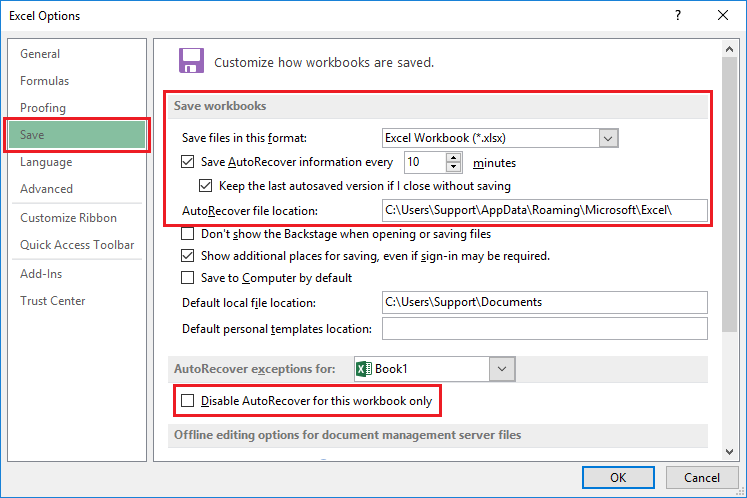
Dar dacă fișierul dvs. a fost deja deteriorat, nu aveți o copie de rezervă și trebuie doar să recuperați conținutul?
Primul lucru de făcut este să vă uitați la dimensiunea fișierului (faceți clic dreapta pe pictograma fișierului – Proprietăți – Dimensiune ). Dacă registrul de lucru conține un set mare de date, în special unul cu o mulțime de diagrame și imagini, dar proprietățile spun că nu „cântărește” mai mult de câțiva kiloocteți, atunci probabil că nu este nimic de făcut. Datele dvs. nu pot fi recuperate din aer. Dar dacă dimensiunea fișierului se potrivește cu conținutul, puteți începe să încercați să le recuperați.
Recuperare folosind MS Excel
Începeți prin a încerca să restaurați fișierul folosind instrumentele standard ale MS Excel. În teorie, dacă detectează o eroare într-un registru de lucru deteriorat, programul inteligent va lansa automat modul de recuperare a fișierelor. Dar acest lucru nu se întâmplă adesea și trebuie să activați manual mecanismul de recuperare: în Excel, faceți clic pe Fișier – Deschidere – selectați registrul de lucru deteriorat în caseta de dialog Deschidere a documentului – faceți clic pe săgeata de lângă Deschidere – în meniul drop- meniul de jos, selectați deschidere și recuperare .
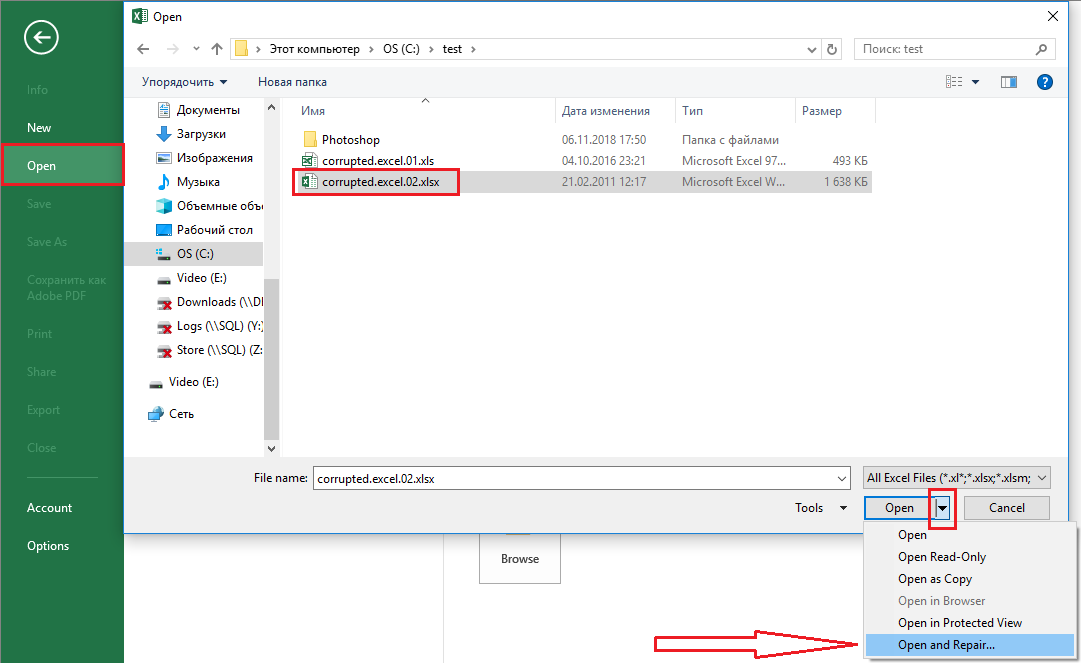
Pentru a încerca să salvați întregul registru de lucru, alegeți Recuperare , dar acest lucru deseori nu are efect. În acest caz, încercați Extract data . Acest lucru vă va ajuta probabil să recuperați valorile numerice și formulele din fișierul deteriorat.

Dacă nici acest lucru nu ajută, există un alt truc pe care îl puteți folosi: activați modul manual de recalculare al Excel. Creați un registru de lucru gol, apoi utilizați Fișier – Setări – selectați fila Formule din lista din stânga – apoi, în prima secțiune, alegeți Calcule în manualul registrului de lucru. Acum încercați să deschideți fișierul deteriorat folosind meniul Fișier – Deschidere. Lucrul inteligent este că în acest fel registrul de lucru nu este recalculat automat când îl deschideți, ceea ce înseamnă că există șanse decente să puteți extrage datele.
Inca nicio bucurie? Nu dispera. Mai avem câțiva ași în mânecă.
Recuperează online
Un atu pe care îl putem juca este încercarea de a vă recupera registrul de lucru deteriorat online. Acesta este un serviciu plătit, dar nu unul foarte scump (recuperarea unui fișier costă aproximativ 5 USD), iar șansa de a obține un fișier funcțional este de multe ori mai bună decât dacă încercați să lucrați singur. Există mai multe servicii online care oferă funcționalități similare, dar cel mai simplu și mai puternic instrument este Online File Repair System.
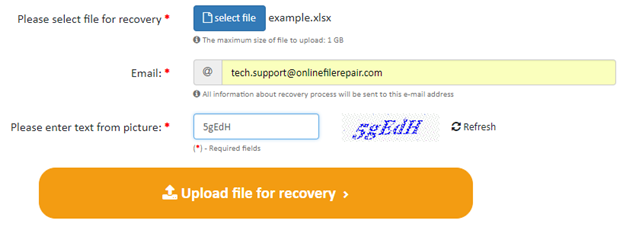
Totul este destul de intuitiv. Doar faceți clic pe acest link, apoi utilizați fișierul mare portocaliu de încărcare și începeți butonul de recuperare pentru a încărca fișierul deteriorat, introduceți adresa de e-mail și așteptați. Se întâmplă un fel de magie misterioasă, iar dacă serviciul reușește să vă recupereze fișierul, vă oferă șansa de a vedea rezultatele. Plătiți spiridușii magici (sau autorii acestui algoritm destul de viclean), mulțumiți zeilor tehnologiei digitale și primiți fișierul reparat prin e-mail.
Cea mai puternică soluție
Dar dacă nu aveți un fișier deteriorat, ci o duzină dintre ele? Și ce se întâmplă dacă datele sunt extrem de confidențiale și încărcarea lor prin browser nu este chiar o opțiune? Apoi, puteți căuta o soluție software completă, cum ar fi Recovery Toolbox for Excel.
Acest program există de 15 ani, cu actualizări și îmbunătățiri continue. rulează pe Windows și are cel mai bun raport calitate/preț de pe piață. Un lucru deosebit de drăguț este că nu este nevoie să cumperi un porc într-un picior. La fel ca în cazul serviciului bazat pe web, puteți testa ce poate face programul folosind o versiune demo gratuită înainte de a decide să vă despărțiți de bani.
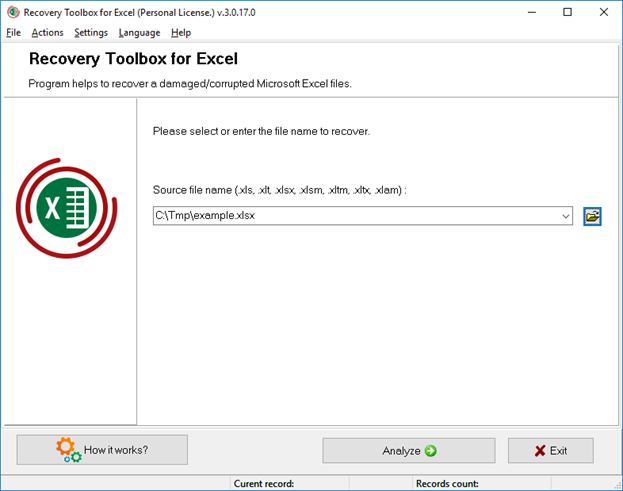
Descărcați-l, instalați-l, încărcați fișierul în modul de previzualizare (care este gratuit!), vedeți dacă aplicația face sau nu trucul și apoi, dacă totul este în regulă, puteți plăti pentru o licență și puteți obține posibilitatea de a recupera și salva orice număr. a dosarelor.
Și, în sfârșit, economisește-ți timp și anxietate făcând mereu copii de rezervă! Noroc!
Ai vreo părere despre asta? Anunțați-ne mai jos în comentarii sau transmiteți discuția pe Twitter sau Facebook.
Recomandările editorilor:
- Scurgerea fotografiilor Facebook: Iată cum să verificați dacă ați fost afectat
- Iată cum să renunți cu ușurință la iPhone-ul tău pentru Android
- Iată cum să utilizați noua funcție eSim pe iPhone XR și XS
- Acest site web va seta listele dvs. de redare Spotify la private la un clic pe un buton
- Iată cum să verificați rapid dacă aveți un cont Google+ (și să îl ștergeți dacă aveți)
